Android studio как сделать игру
Добавил пользователь Владимир З. Обновлено: 19.09.2024
--> Если вы только-только начали изучать игрострой и еще даже не успели скачать сам Game Maker, предлагаем вам на выбор следующие версии программы:
Если вы не согласны с какой-либо оценкой, примите участие и поставьте свой балл игре. Ваша оценка очень важна для нас ;) -->
Делаем простую игру на Андроид
Портативные устройства набирают популярность. К большому несчастью, на быстро разрастающемся рынке приложений не так уж и много качественныъ приложений. Если вы хотите найти качественное приложение для андроид, вам придется приложить усилия, так как Google Play заполнен кучей ненужных приложений. Ну а так как доля нужных приложений по сравнению с мусором невелика, значит хорошие игры под андроид очень востребованы. Как и на любую другую платформу.
Содержание:
Подготовка
Создание основы
Автоподбор разрешения
Управление
Итак, закончив мое не очень удачное и возможно не совсем правдивое приветствие, мы начинаем делать игру.

Подготовка
Начнем с закачки самого GameMaker Studio Professional и DLC для разработки под Андроид. Вместе это составляет где - то 7-8 тысяч. После покупки и закачки всего этого комплекта надо скачать еще кое - что, а точнее:
Android SDK;
Android NDK;
Java JDK.
Скачали? Нет, это не все. Все это надо еще и установить:
Android SDK:
Распаковываем в любую папку. Вот так:
Открываем SDK Manager.exe
Выбираем библиотеки "SDK Platform" и "Google APIs" во всех нужных нам версиях Андроида.
Android NDK:
Просто распаковать.
Java SDK:
Просто установить.
Все установлено. Время зайти в Студию и создать новый проект.
Для начала проверка:
Заходим в File - Preferences - Andoid - SDK и жмакаем на кнопки Check Android SDK и Check Android NDK.
Если все очень плохо, то вводим пути к вышеперечисленным прогам самостоятельно.
Если требует keystore, заходим во вкладку "Keystore" и жмем "Generate". В поля надо что - нибудь ввести.

Итак, если выходят надписи:
То вы все сделали правильно. Подготовка к разработке завершена!
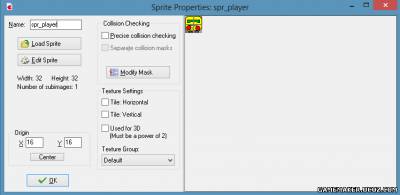
Создаем основу
Для начала спрайты. Если вы не знаете, как это делать, смотрите подробнее другие уроки на нашем сайте.
А вот и наркоманский игрок:
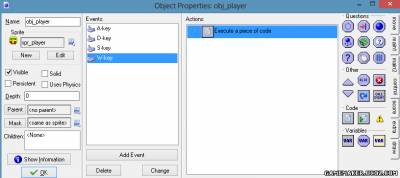
Создаем объект игрока и делаем движения влево, вверх, вправо и вниз на кнопки клавиатуры A, W, D и S (если вы не знаете как это делать, ищите другие уроки на нашем сайте).
Создаем комнату, запихиваем туда наш obj_player. Нажимаем F5 или F6 (на ваше усмотрение). Ура. Игрок двигается.
Но как запустить игру на андроид?
Все легко. Включаем устройство на андроид, заходим в Настрйоки - О планшете (может быть по другому) и бешено жмем на Номер сборки. Появилось новое меню - "Для разработчиков". Заходим туда и врубаем "Отладку по USB". Подключаем планшет к компу, заходим в Студию и вверху, в вкладке "Target" выбираем Андроид. Игра запустилась.
Автоподборка разрешения
. и встречаем две проблемы. Первое - как упровлять ничего не роботает автор плохой и кокого у миня игра ни на весь экран а так не совсем на весь.
Начнем со второй.
Заходим в Global Game Settings - Android - Graphics - Scaling и выбираем Full Scale. Запускаем. и.
а что за у меня все растянуто как полотенце а автор нуб все плохо.
Решение есть! Ага.
Есть два способа решения этой проблемы:
Виды.
Сурфейсы.
Я пользуюсь видами. Они мне как - то ближе. Поэтому и рассматривать будем виды.
Начнем. В объекте игрока заходи в Create и пишем:
globalvar dwidth dheight; //Создаем глобальные переменные. Да, я кеп.
dwidth=display_get_width() //Назначаем этой переменной ширину нашего экрана. Удобнее использовать переменную, чем писать каждый раз функцию
dheight=display_get_height() //см. выше, заменяя ширину на высоту
view_enabled=true //Виды - навсегда!
view_hview[0]=dheight //Высота вида
view_hport[0]=dheight //Высота порта
view_wview[0]=dwidth //Ширина вида
view_wport[0]=dwidth //Мне лень писать, догадайтесь сами
view_object[0]=obj_player //Не буду кепом. Мне уже лень.
view_visible[0]=true //The End
Там тарарам тарарам. Все. Вторая проблема решена.
Вот и перешли мы к финалу. Осталось лишь сделать управление. Можно подключить к девайсу клаву и играть, или воспользоваться прогой Game Keyboard. Но если вы хотите выложить свою игру куда - нибудь, не думайте, что всем жутко понравится это решение проблемы.
Есть несколько способов:
Нубский. Сделать объект и добавить туда действие при Нажатии ЛКМ. Нет мультитача. Плохо с оптимизацией.
Виртуальные кнопки. Специальные функции студии позволяют сделать эмуляцию кнопок клавы. Ужасный дизайн, мультитач есть.
И. универсальный способ с помощью проверки координат мыши. И с оптимизацией все норм, и дизайн настраиваемый, да и мультитач присутствует. Правда занудно все это.

Для операционной системы Android выпускается большое количество игр практически каждый день. Их производством занимаются не только крупные компании. Сложности проектов бывают разные, поэтому для их создания требуются специальные навыки и наличие дополнительного программного обеспечения. Самостоятельно работать над приложением можно, однако следует приложить большие усилия и изучить определенные материалы.
Создаем игру на Android
Всего мы выделили три доступных метода, которые подойдут обычному пользователю для создания игры. Они имеют разный уровень сложности, поэтому сначала мы расскажем о самом простом, а в конце затронем трудный, однако наиболее обширный способ, позволяющий разрабатывать приложения любого жанра и масштабности.
Способ 1: Онлайн-сервисы
На просторах интернета находится множество вспомогательных сервисов, где присутствуют заранее созданные шаблоны игр по жанрам. Пользователю же нужно только добавить изображения, настроить персонажей, мир и дополнительные опции. Осуществляется такой метод без каких-либо знаний в области разработки и программирования. Давайте разберем процесс на примере сайта AppsGeyser:












На этом процесс создания завершен. Игра доступна к скачиванию и работает корректно, если все изображения и дополнительные опции были заданы верно. Делитесь ею с друзьями через Плей Маркет или отправляйте в виде файла.
Способ 2: Программы для создания игр
Существует ряд программ, позволяющий создавать игры с помощью встроенных инструментов и применения скриптов, написанных на поддерживаемых языках программирования. Конечно, качественное приложение получится только в том случае, если все элементы были тщательно проработаны, а для этого потребуется навык написания кодов. Однако в интернете находится большое количество полезных шаблонов — примените их и вам останется только отредактировать некоторые параметры. Со списком такого софта знакомьтесь в другой нашей статье.
Мы же рассмотрим принцип создания проекта в Unity:
- Загрузите программу с официального сайта и установите на компьютер. Во время инсталляции не забудьте добавить все необходимые компоненты, которые будут предлагаться.
- Запустите Unity и перейдите к созданию нового проекта.



Разработчики Юнити позаботились о том, чтобы новым пользователям было легче перейти к использованию их продукта, поэтому создали специальное руководство. В нем подробно расписано все о создании скриптов, подготовке компонентов, работе с физикой, графикой. Читайте данный мануал по ссылке ниже, а потом, используя полученные знания и навыки, переходите к созданию своей игры. Начинать лучше с простого проекта, постепенно осваивая новые функции.
Способ 3: Среда разработки

На сайте присутствует большое количество бесплатных материалов, ориентированных на разных пользователей. Знакомьтесь с данным ресурсом по ссылке ниже.
Кроме всего, если ваш выбор на Java, а вы никогда раньше не работали с языками программирования, рекомендуем ознакомиться с JavaRush. Уроки там проходят в более развлекательном стиле и больше подходят для детей, однако при нулевом багаже знаний сайт будет полезен и взрослым.

Само программирование происходит в среде разработки. Наиболее популярной Integrated Development Environment для рассматриваемой операционной системы считается Android Studio. Ее можно загрузить с официального сайта и сразу же приступить к использованию.

Существует еще несколько распространенных сред разработки, которые поддерживают разные языки. Знакомьтесь с ними по ссылке ниже.
В этой статье была затронута тема самостоятельной разработки игр под операционную систему Android. Как видите, дело это достаточно сложное, однако существуют методы, значительно упрощающие работу с проектом, поскольку там задействуются готовые шаблоны и заготовки. Ознакомьтесь со способами, приведенными выше, выберите тот, который будет наиболее подходящим, и пробуйте свои силы в создании приложений.

Мы рады, что смогли помочь Вам в решении проблемы.
Отблагодарите автора, поделитесь статьей в социальных сетях.

Опишите, что у вас не получилось. Наши специалисты постараются ответить максимально быстро.
Сегодня мы займемся разработкой виджета, виджет будет похож на игру орел и решка. Используем EmptyActivity, никаких больше пока настроек делать не будем.
Итак, давайте поработаем с AndroidManifest, после раздела Activity давайте напишем receiver с android именем точка виджет.
Для этого чтобы красным у нас не горела ошибка, давайте создадим новый Java класс, который будет носить такое же имя как и у нашего ресивера класс Widget.
Как видите, недостаточно только назвать его виджетом, давайте мы продолжим настройки в android манифесте потом вернемся к нашему классу Widget.java.
Настройка AndroidManifest
Создадим действия в интент фильтре
Закроем скобочку и напишем метадату и путь к ресурсу виджета
там где будет храниться описание нашего виджета папкам xml-файл виджета, нам нужно будет создать папку xml.
Новые файлы и директория
Так давайте создадим новую директорию, назовем ее xml и в ней щелкнув правой кнопкой создадим новый xml-файл с названием widget, позже мы вернемся к его настройкам.
Обратите внимание, я сделал две картинки в png формате, это изображение 5 рублей, называются файлы а5 и r5, соответственно, аверс 5 реверс 5, обозначения монеты.

В файл Widget.java у нас унаследуется от класса AppWidgetProvider
и этого изменение было достаточно для того, чтобы ос android манифестом мы могли закончить.
Слой виджета
Давайте создадим еще один новый слой LayOut widget, в нем будет хранится отображение нашего виджета.
Изменим слой на RelativeLayOut, на него нам нужно будет добавить imageview, картинка на которой будет отображаться наш виджет, наш пятачок, наша монетка.
вот такие настройки, этого достаточно, можем закрыть файл.
Итак перейдем к виджету xml, которой находятся папки в xml, переименуем слой в appwidget-provider .
Добавим минимальная ширина 40dp, минимальная высота 40dp, виджет можно будет увеличивать или уменьшать, изменение размера resizeMode горизонталь и вертикаль, то есть можно будет его растянуть как по горизонтали так и по вертикали.
preview image : это картинка которая будет отображаться одну я использую опять аверс 5 с орлом сторона монетки, тип widget категория домашний экран, home_screen и сам слой который будет вызываться, это тот слой который мы указали в LayOut виджет и период обновления в миллисекундах какое-то просто большое число тут всем почти 7 миллионов миллисекунд.
С файлом виджет мы закончили, файл MainActivity практически не нужен, никаких изменений вносить в него не будем, сейчас поработаем с файлом Widget.java.
Нам нужно будет создать несколько процедур: onUpdate , onReceive , getPendingSelfIntent , setImage .
Объявим строковую переменную SYNC_CLICKED :
и начнем писать основной код виджета.
onUpdate
В функции onUpdate реализован Random генератор случайных чисел, позволяющий менять рисунок виджета, в зависимости от значения. В нашем случае будет меняться орел на решку или наоборот.
onReceive
getPendingSelfIntent
В функции getPendingSelfIntent вызываться отложенное событие.
setImage
А вот и наш генератор случайных чисел, setImage вернет числовое значение, если Random выдаст 0, то в виджете показывается аверс монетки, если 1 то реверс.
На этом написание кода виджета - игры закончено, сохранимся, запустим на исполнение в эмуляторе.

Android studio скомпилирует файл, у нас запустится первый раз наша активность, закроем ее и перейдем в виджеты, выкинем на пустой стол нашу монетку и вот по клику на нее происходит изменение ее состояние

Давайте теперь займемся изменениями не будем делать 40dp на 40dp, хотя нашу монетку в принципе можно растянуть, чтобы она была больше, почти на весь экран.

Давайте изначально сделаем минимальную ширину и высоту 80dp на 80dp и после перезапуска, монетка приняла практически свой реальный размер.
В принципе наш виджет похож на какую-то небольшую игру, которую вполне можно скачать с play market.
Давайте посмотрим как будет выглядеть это же этот-же виджет это же приложение если установить его на настоящие мобильный телефон или смартфон.
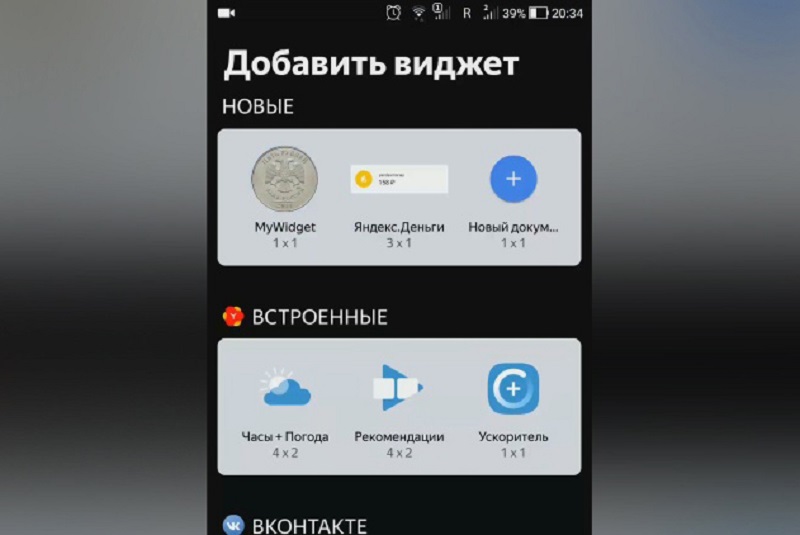
В принципе, все действия, те же самые, точно также можно увеличить наш виджет, нажимая на него, меняется состояние, при этом иногда получается несколько раз даже нажимаешь на монетку и ничего, никаких изменений нет, но на самом деле просто повторяется одно и то же значение, если у нас там их больше было, возможно наш виджет вел бы себя немного по-другому.

Ну что же наверное, для первого раза достаточно, и так этот виджет получился достаточно сложным, надо было сделать что-то попроще. )))
Cкачать архив для ознакомления - проект виджет - игра "Орел и решка":
Смотрите видео - Android Studio Как сделать виджет-игру Орел или решка:
Рекомендуем смотреть видео в полноэкранном режиме, в настойках качества выбирайте 1080 HD, не забывайте подписываться на канал в YouTube, там Вы найдете много интересного видео, которое выходит достаточно часто. Приятного просмотра!
В этом разделе описаны различные доступные вам опции, которые определяют, как будут компилироваться ваши игровые проекты Android . Различными разделами являются:
Общий
Первая часть раздела General посвящена информации о продукте и настройкам сборки. Вы должны заполнить информацию о продукте, которая включает в себя отображаемое имя проекта, информацию о его пакете, которая состоит из домена, компании и продукта. Информация о пакете может состоять только из букв A-Z и цифр 0-9, без символов и других специальных знаков, а также не должна содержать заглавных букв. Эти данные будут использованы для создания идентификатора пакета в формате " com.company.myappname ".
Затем необходимо установить Build Tools, а также Target, Minimum и Compile SDK версии.
ПРИМЕЧАНИЕ: Существует также опция для использования версии "Support Library". Начиная с GameMaker Studio v2.2.4 и выше, этот параметр больше не требуется, и любые значения, используемые здесь, будут игнорироваться. Настройка сохраняется для использования с устаревшими проектами, которым требуется более ранняя версия исполнения, чем 2.2.4.
Инструменты сборки (и библиотека поддержки, если требуется) используются, когда GameMaker Studio 2 собирает вашу игру для Android и должны быть установлены на соответствующие значения, основанные на инструментах, которые вы установили с помощью Android Studio.
- Target SDK указывает на то, что вы протестировали свое приложение на версии (вплоть до включительно), которую вы здесь указали. Это просто для того, чтобы дать ОС Android представление о том, как она должна работать с вашим приложением с точки зрения возможностей ОС. Для всех практических целей, большинство приложений захотят установить Target SDK на последнюю выпущенную версию API (как используется параметром Compile SDK). Это позволит вашему приложению выглядеть как можно лучше на самых последних устройствах Android . Обратите внимание, что с ноября 2019 года Google сделал API уровня 28 обязательной целью.
- Минимальная версия SDK - это минимальный уровень API, на котором будет работать ваш проект. С ноября 2019 года Google сделал уровень API 16 абсолютно минимально необходимым, но если вы добавите расширения, то они могут потребовать более высокий минимальный уровень API.
- Версия SDK для компиляции - это версия API, под которую компилируется проект. Это означает, что вы можете использовать функции API Android , включенные в эту версию API. Если вы попытаетесь использовать, например, функции API 16, но установите Compile SDK 15, то вы получите ошибку компиляции. Однако если вы установите Compile SDK на 28, вы сможете запустить приложение на устройстве с API 26 (а также на всех предыдущих версиях).
Вы можете выбрать один из предопределенных целевых параметров, нажав на кнопку Pre-populate SDK values to chosen API level, в результате чего откроется список различных API на выбор. Выбор любого из них приведет к заполнению всех SDK файлы с соответствующими значениями, которые вы можете затем использовать или редактировать по мере необходимости.
ПРИМЕЧАНИЕ: Для правильной компиляции проектов вы должны установить соответствующие API в Android SDK Manager или через Android Studio.

Вторая часть раздела " Общие" охватывает архитектуры процессоров, для которых будет производиться сборка, со следующими вариантами (вы можете выбрать все из них или только те, которые вам нужны, но учтите, что каждый из них увеличит конечный размер скомпилированного apk):
- Сборка для ARMV5 (отмечено по умолчанию)
- Сборка для ARMV7 (Проверено по умолчанию)
- Сборка для x86 (отмечено по умолчанию)
- Build for Mips (отмечено по умолчанию)
- Сборка для ARM64
- Сборка для x86_64
После настройки вы можете выбрать различные ориентации, в которых может быть запущена ваша игра для наилучшего восприятия пользователем. Доступны следующие варианты:
- Портрет
- Перевернутый портрет
- Ландшафт
- Перевернутый пейзаж
Наконец, у вас есть следующие различные опции:
- Включить поддержку Bluetooth/iCade: Это добавит поддержку геймпадов bluetooth или iCade в ваш игровой проект. По умолчанию эта функция включена.
- Запустить анализ кода Lint: Когда эта опция отмечена, инструменты сборки будут запускать анализ кода lint для проекта в процессе сборки, обеспечивая более глубокую проверку ошибок и показывая больше информации в окне вывода по мере компиляции проекта. (также будет создан LOG-файл, путь к которому будет показан в конце компиляции в окне вывода). Обратите внимание, что не все, отмеченное lint-анализом как ошибка, обязательно является проблемным для вашей игры, и включение этой функции может означать, что ваша игра больше не компилируется, даже если она выключена, она будет компилироваться и запускаться нормально. По сути, эта опция нужна только для отладки, и по умолчанию она выключена.
- Место установки: Здесь вы можете задать место установки по умолчанию для вашей игры. Можно установить значение Automatic (Автоматически), в этом случае игра будет установлена в место, выбранное пользователем на его устройстве. может быть установлено значение Prefer External, при котором игра всегда будет пытаться установить игру на внешнее хранилище устройства.
Здесь также можно установить параметр Android Sleep Margin. Эта опция связана с уменьшением заикания при запуске игры на определенных системах. В принципе, если ваша игра работает быстрее, чем скорость в комнате, GameMaker Studio 2 будет "спать" на оставшееся время, но этот сон может быть довольно неточным, и в итоге вы можете проспать дольше, чем нужно, в результате чего ваш кадр займет больше времени, что вызовет заикание. Чтобы обойти эту проблему, мы можем спать меньше времени, а затем сидеть в тугом хотя проблема с зацикливанием заключается в том, что это приводит к увеличению загрузки процессора, что, в свою очередь, может привести к повышению температуры процессора и увеличению расхода заряда батареи. По умолчанию это значение установлено на 4, и в 99,99% случаев вас это устроит, но для устройств с низким уровнем производительности или для устройств с большим количеством запущенных фоновых процессов это может быть не идеальным решением, и может потребоваться значение от 5 до 10. Обратите внимание, что что это в значительной степени зависит от конкретного устройства, и то, что работает на вашем устройстве, может не подойти другому пользователю, поэтому, если вы сомневаетесь, оставьте значение 4.
Адаптивные иконки
В Android 8.0 (уровень API 26) появились адаптивные значки пусковой установки для ваших игр, и эти значки могут отображать различные формы на разных моделях устройств. Для решения этой проблемы необходимо предоставить несколько изображений переднего плана и фона, чтобы ваши значки отображались в разных размерах. Этими размерами значков являются:
- 81x81 пиксель (LDPI)
- 108x108 пикселей MDPI)
- 162x162 пикселей (HDPI)
- 216x216 пикселей (XHDPI)
- 324x324 пикселей (XXHDPI)
- 432x432 пикселей (XXXHDPI)
Вы можете предоставить каждое фоновое и фоновое изображение по отдельности, либо выбрать вариант "Генерировать иконки из файла". Это означает, что GameMaker Studio 2 сгенерирует необходимые изображения значков из базового файла (XXXHDPI). Вам необходимо предоставить по одному изображению для переднего плана и фона, а затем нажать кнопку Generate, и иконки будут созданы для вас. Все изображения должны быть в формате *.jpg .
Важно понимать, что ваши адаптивные иконки могут быть замаскированы на любом устройстве, поэтому у вас также есть возможность посмотреть, как они будут выглядеть вместе с этими масками в меню Preview Adaptive Icons:
Обратите внимание, что это просто предварительный просмотр того, как иконка может выглядеть с выбранной маской, и настройка не влияет на то. на то, как иконки будут экспортированы и отображены, поскольку это зависит от устройства и ОС, на которой будет запущена игра. Также обратите внимание, что эти значки не создаются для вас как часть генерации изображений при использовании инструмента Project Image Generator.
Графика
Здесь вы можете изменить следующие детали, связанные с тем, как будет отображаться ваша игра, при этом доступны следующие опции:
- Интерполировать цвета между пикселями: Включает линейная интерполяция, которая, по сути, "сглаживает" пиксели. Для четкой пиксельной графики этот параметр должен быть выключена, но если у вас есть красивые альфа-смешения и сглаженные края графики, ее лучше оставить включенной. По умолчанию эта функция включена.
- Глубина цвета экрана: Здесь можно установить глубину цвета для рендеринга в 16 или 24 бита. Если установить значение 24 бит, это повлияет на совместимость с некоторыми старыми устройствами, а также увеличит объем ашмем , которая (это общая память на устройствах AmazonFire).
- Поддержка устройств: Этот параметр определяет, поддерживать ли только устройства с выделенным GPU или все устройства. В принципе, если ваша игра имеет какие-либо расширенные функции рисования, такие как альфа-смешивание, аддитивное смешивание, поверхности и т.д. следует ограничить ее только теми устройствами, на которых есть GPU, иначе вы рискуете получить негативные комментарии и низкий рейтинг вашей игры из-за графических ошибок или сбоев на старых устройствах.
- Масштабирование: Здесь вы можете выбрать масштабирование холста рисунка с сохранением соотношения сторон экрана устройства - добавление "прокладок" по краям для соответствия экрану - или выбрать растяжение холста рисунка для соответствия экрана устройства.
Наконец, есть возможность задать размер страница текстуры. По умолчанию (и наиболее совместимый) размер - 2048x2048, но вы можете выбрать любой размер от 256x256 до 8192x8192. На сайте также есть кнопка Preview , которая генерирует страницы текстур для этой платформы и открывает окно, чтобы вы могли увидеть, как они выглядят. Это может быть очень полезно, если вы хотите увидеть, как структурированы текстурные страницы и чтобы избежать создания текстурных страниц большего (или меньшего) размера, чем необходимо. Более подробную информацию о текстурных страницах можно найти здесь.
ПРИМЕЧАНИЕ: Помните, что чем больше размер страницы текстуры, тем меньше совместимость вашей игры с различными браузерами и устройствами.
Иконки
В этом разделе вы можете добавить различные изображения иконок , которые понадобятся вашему проекту для различных страниц магазина и устройств. Все изображения иконок должны быть созданы в виде 24-битных файлов *.jpg соответствующих размеров.
Стоит отметить, что на сайте GameMaker Studio 2 есть инструмент Project Image Generator, который можно использовать для автоматического создания всех изображений, необходимых для различных целевых платформ, на которые компилируется ваша игра. для которых компилируется ваша игра. Если вы используете этот инструмент, вам следует пересмотреть созданные изображения, чтобы убедиться, что они соответствуют вашим требованиям. Инструмент генерирует как значки, так и изображения (см. раздел ниже).
Изображения
Здесь можно задать цвет границы, который будет использоваться в качестве фона для заставки, не заполняющей весь экран. полный экран. Вы также можете добавить заставки в конечный файл игры, как для ландшафтного , так и для портретного режимов, которые будут отображаться во время загрузки игры на устройство. Этот экран должен быть 24-битным файлом *.jpg , и рекомендуется, чтобы он был такого же размера, как первая комната (или вид) вашей игры. Если вам требуется, чтобы заставка отображалась в течение определенного времени, вы также можете задать здесь значение от 0 до 10 секунд (время по умолчанию 0 означает, что она будет отображаться только на время загрузки актива). Вы также можете выбрать способ отображения заставки из следующих вариантов:
- Сохранить соотношение сторон: Это позволит сохранить соотношение сторон изображения по сравнению с экраном устройства, добавляя "подложку" по краям, где это необходимо.
- Crop To Fit: При этом изображение будет соответствовать размеру 1:1 с экраном устройства, а края будут обрезаны (или подрезаны) по мере необходимости.
- Растянуть: Это растягивает изображение, чтобы заполнить экран устройства (и может исказить отображаемое изображение).
Наконец, вы можете установить изображение баннера для игры на телевизионных устройствах Android , которое также является 24-битным *.jpg .
Упаковка

Одной из особенностей использования Google Play для ваших игр Android является возможность лицензирования ваших игр. Это означает, что ваши игры будут находиться под контролем Google, так что играть в них смогут только те, кто скачал их через их маркет. играть в игру, что позволяет избежать распространения нелегальных копий вашего продукта.
Чтобы активировать эту функцию в своей игре, необходимо скопировать открытый ключ в поле с надписью Google Licencing Public Key. Эту лицензию можно найти, зайдя на свою страницу разработчиков Google Play, а затем выбрав игру, которую вы хотите отредактировать. На странице профиля игры прокрутите страницу вниз до раздела "Сервисы и API" и найдите там открытый ключ, необходимый для включения этой функции.
Еще одна особенность лицензирования заключается в том, что ваша игра может использовать APK-расширения. Это способ обойти максимальный размер приложения в 50 МБ, установленный Google Play (и только Google Play). При этом ваша игра будет создана из двух частей: небольшого файла *.apk и более крупного файла *.zip , который будет содержать все активы вашей игры, и оба эти файла будут загружены в магазин. Когда пользователь впервые запустит вашу игру, zip-архив будет загружен и распакован. Более подробную информацию об этом здесь.
Вы также можете использовать Google Dynamic Asset Delivery для создания пакетов приложений размером до 1 ГБ при использовании опции экспорта *.aab. При этом все игровые активы упаковываются как активы "времени установки", которые устанавливаются вместе с самим приложением. Вы можете более подробную информацию об этой функции здесь.
Наконец, у вас есть возможность подготовить окончательный пакет приложения как игру для Android TV (галочку следует ставить только в том случае, если ваша игра соответствует рекомендациям Android TV).
Разрешения
На этой вкладке вы можете изменить некоторые разрешения, которые ваша игра может запросить в манифесте Android . GameMaker Studio 2 автоматически назначает разрешения по мере необходимости на основе функций, используемых игрой, однако вы можете обнаружить, что для вашей игры требуется разрешение, которое не было правильно назначено (например, при использовании пользовательских расширений). отметьте нужное разрешение.
В приведенном ниже списке указаны доступные разрешения:
- WRITE_EXTERNAL_STORAGE : Разрешает вашей игре записывать данные на внешнее хранилище.
- READ_PHONE_STATE : Разрешить доступ к состоянию телефона только для чтения.
- ACCESS_NETWORK_STATE : Разрешить вашей игре доступ к информации о сетях.
- INTERNET : Разрешите вашей игре открывать сетевые сокеты.
- BLUETOOTH : Позволяет вашей игре подключаться к сопряженным устройствам Bluetooth.
- RECORD_AUDIO : Позволяет вашей игре записывать звук, поступающий с микрофона.
ПРИМЕЧАНИЕ: Если вы не уверены, что они вам нужны, возможно, вам следует просто оставить их не отмеченными по умолчанию и позволить GameMaker Studio 2 разобраться с разрешениями для вашей игры.
В разделе Android Разрешения также есть область, где вы можете вводить разрешения в теги Android-приложений в разделе Androidmanifest.xml . Полный список доступных тегов можно найти в документации Android . здесь:
Стоит отметить, что для целевого API 28 и выше, вам больше не будет разрешено использовать любые внешние веб-вызовы, используя " http " - вместо этого требуется " https " - если вы не добавите следующий тег:
Социальная
Этот раздел предназначен для включения различных социальных функций в вашей игре Android . Можно выбрать следующие опции:
Read the full post: andauth.co/RSyeeq | Making a fully working game for Android is much easier than you might think - in this .
10 минутный ролик о том, как создать 2D платформер для Андроид на Unity. Подписывайся на канал, если тоже хочешь .
Как создать свою игру на Андроид? В этом видео мы сделаем игру на Unity 5 всего за 45 минут! Мы начнем с полностью .
В этом видео я вместе с вами пробую создать простую игру на Android, начиная буквально из ничего и заканчивая релизом .
Сколько денег принесла моя мобильная игра "Save the Piggy" за 2 недели в Google Play с рекламы. Создание игр весьма .
Tegs: gamedev, game development, игры для андроид, игры на андроид, программирование под android, разработка под .
. unity3d, программирование, android studio, tutorial, как сделать игру на андроид, как создать игру на андроид, флатинго, .
Приложения для андроид, в которых вы можете создавать свои программы или учиться языкам программирования. Курс по .
In this tutorial series I will be showing you how to make a 2D game in Android Studio. This first episode shows you how to .
. как сделать управление на юнити, создание игры на unity, как создать игру на андроид, как сделать платформер, unity2d .
Разработка приложений на Android Studio / Урок 1 На этом уроке установим программу Android Studio настроим данную .
Prerequisite: you will need an environment set-up already with Unreal Engine, the Android SDK etc. You should also find or make .
Читайте также:

